Daftar Microsoft | Cara Membuat Akun Microsoft - Pada artikel kali ini saya akan membahas secara jelas dan lengkap tantang bagaimana cara membuat akun microsoft, penjelasan yang di sertai gambar pada tiap tiap tahapannya agar lebih mudah di ikuti dan anda pun bisa dengan cepat membuat akun microsoft.
Di artikel ini saya tidak akan menjelaskan apa itu akun microsoft, apa pungsi dari akun microsoft karena secara pribadi tidak tau semua itu, dan artikel tutorial daftar microsoft ini murni saya buat karena tuntutan profesi, dan karena artikel ini saya juga jadi tau bagaimana cara daftar akun microsoft sehingga saya juga memiliki akun microsoft.
Oke bagi anda yang ingin segera memiliki akun microsoft langsung saja ikuti tahapan daftar microsoft berikut ini
Daftar Microsoft | Cara Membuat Akun Microsoft
Untuk membuat akun microsoft sebenarnya sangat mudah, namun di sini anda harus memiliki alamat email valid (masih aktif) karena pada tutorial ini kita akan melakukan pendaftaran akun microsoft dengan menggunakan email, jadi bagi anda yang belum memiliki email silahkan buat terlebih dahulu, untuk caranya silahkan klik link di bawah ini
Cara daftar Gmail
Langkah selanjutnya silahkan klik => Di sini untuk masuk ke halaman pendaftaran dimana akan terlihat tampilan seperti gambar di bawah ini
Di halaman ini akan terlihat dua buah kolom, masukkan alamat email di kolom pertama dan kata sandi di kolom kedua, sementara untuk bagian "Send me promotional email from Microsoft" boleh di centang atau tidak. Jika bagian tersebut di biarkan tercentang maka anda akan mendapatkan email dari microsoft, namun jika centang tersebut di hilangkan maka anda tidak akan mendapatkan email dari microsoft.
Klik Next untuk melanjutkan. Pada halaman berikutnya akan muncul tampilan seperti gambar di bawah ini
Sekarang silahkan buka tab baru di komputer anda, kemudian silahkan login atau masuk ke email yang anda gunakan untuk mendaftar microsoft. Di email tersebut, pada bagian promosi akan ada pesan dari microsoft yang berisi 4 digit kode verifikasi, masukkan kode tersebut ke dalam kolom yang tersedia lalu klik Next dan masuk ke tahap berikutnya
Untuk menjaga ke amanan akun microsoft, anda harus melakukan verifikasi menggunakan nomor ponsel. Pada kolom pertama silahkan pilih negara Indonesia (+62) dan pada kolom berikutnya silahkan masukkan nomor ponsel anda lalu klik Send code dan akan muncul tampilan seperti gambar di bawah ini
Akan ada sms berupa kode verifikasi ke nomor ponsel yang anda masukkan tadi, masukkan kode tersebut di kolom yang tersedia lalu klik Next dan proses daftar akun microsoft selesai.
Pada halaman akun microsoft yang sudah selesai di buat akan terlihat tampilan seperti gambar di bawah ini
Di sini anda bisa memasang foto akun microsoft mengganti nama dan kata sandi akun microsoft serta menambahkan metode pembayaran jika anda ingin membeli produk produk dari microsoft.
Sekarang akun microsoft tersebut sudah bisa di gunakan untuk pekerluan anda. Sekedar informasi dan perlu anda ketahui bahwa dengan membuat akun microsoft berarti anda juga sudah bisa menggunakan akun tersebut di beberapa produk yang berada di bawah naungan microsoft seperti Bing, outlock dan skype.
Selamat mencoba dan terimakasih sudah membaca artikel Daftar Microsoft | Cara Membuat Akun Microsoft di blog Cara Daftar Blog.


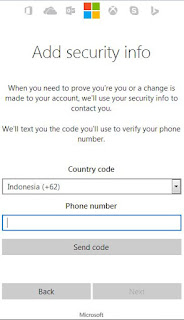
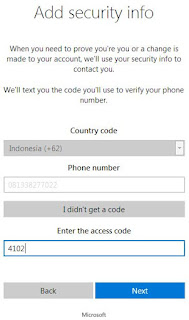
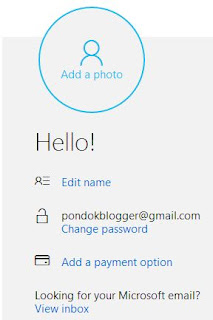
0 Response to "Daftar Microsoft | Cara Membuat Akun Microsoft"
Posting Komentar
Maaf gan, yang komennya pake LINK AKTIF kagak ane publis ya...